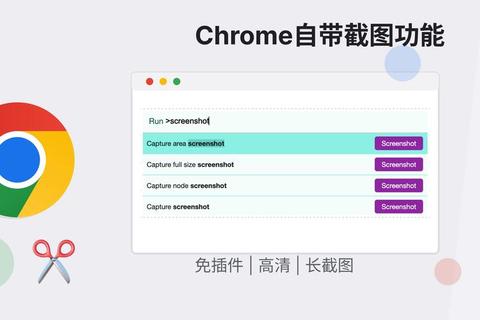工商银行的下载安装软件主要包括个人网上银行控件、U盾证书驱动程序以及手机银行客户端等。以下是这些软件的使用步骤:
1. 个人网上银行控件安装步骤

1. 登录工商银行网站(www..cn),点击页面左侧“个人网银登录”下方“网银助手”,选择“分步安装”中的“第一步:下载安装安全控件”。可以单击鼠标右键选择“目标另存为”将控件下载到本地计算机,然后双击安装程序icbc_netbank_client_controls.exe,根据安装提示完成安装。
2. 如果已经运行安装了控件,但仍无法正常使用网银,则需要进行以下设置:
设置受信任站点:在IE浏览器菜单栏依次选择“工具”→“Internet选项”→“安全”→“受信任的站点”→“站点”,将工行门户网站“
设置ActiveX控件启用选项:在IE浏览器菜单栏依次选择“工具”→“Internet选项”→“安全”→“可信站点”,选中“默认级别”还原级别设置,然后进入“自定义级别”,将“ActiveX控件自动提示”、“对没有标记为安全的ActiveX控件进行初始化和脚本运行”选择为“启用”,重新启动IE。
关闭IE弹出窗口阻止程序:在IE浏览器菜单栏选择“工具”选项后,查看下拉菜单中是否有弹出窗口阻止程序,如果有此选项,请点击“弹出窗口阻止程序”-“关闭弹出窗口阻程序”后,重新启动IE尝试登录。
2. U盾证书驱动程序安装步骤

1. 登录工商银行网站首页www..cn,在页面左侧的“用户登录”处点击“网银助手”进入安装页面,在新打开的页面中找到最下方的“分步安装”中的“第二步:安装证书驱动程序”,选择与U盾品牌对应的驱动程序下载安装。下载时可采用单击鼠标右键选择“目标另存为”的方式将驱动程序下载到本地计算机,然后双击程序图标进行安装。安装成功后可通过“开始
程序/所有程序”看到相应的驱动程序。
2. 初次使用U盾需要安装驱动程序并下载证书信息。具体步骤如下:
通过工商银行网站(www..cn),点击页面左侧个人网银登录下方的“网银助手”,先下载安装“工行网银助手”,然后运行助手根据提示完成控件和U盾驱动程序的安装。
登录个人网银,通过“安全中心
U盾管理 - U盾证书下载”自助下载证书信息。如下载时页面提示“对不起,您的数字证书状态为正常,您现在不能下载数字证书!”,则说明您已下载证书信息。在办理资金对外转出业务时,请将U盾与电脑连接好,按提示操作即可。
3. 手机银行客户端安装步骤
1. 官方网站下载:访问中国工商银行官网www..cn(pc版门户网站)、m..cn(手机版门户网站),在首页点击“手机银行”入口,根据设备类型(iOS/Android/鸿蒙)选择对应版本下载安装。
2. 应用商店下载:
iOS用户:通过苹果App Store搜索“中国工商银行”,认准官方开发者“中国工商银行股份有限公司”。
安卓用户:通过华为、小米、OPPO、vivo、荣耀品牌应用市场以及腾讯应用宝平台搜索“中国工商银行”,认准官方开发者“中国工商银行股份有限公司”。
鸿蒙用户:通过华为应用市场搜索“中国工商银行”,认准官方开发者“中国工商银行股份有限公司”。
3. 二维码扫描/链接跳转下载:通过工商银行官网、官方微信公众号(如“中国工商银行”“中国工商银行客户服务”),扫描/点击后跳转至安全下载页面。
工商银行下载安装软件的下载方法
1. 个人网上银行控件下载方法
登录工商银行网站(www..cn),点击页面左侧“个人网银登录”下方“网银助手”,选择“分步安装”中的“第一步:下载安装安全控件”,可以单击鼠标右键选择“目标另存为”将控件下载到本地计算机。
2. U盾证书驱动程序下载方法
登录工商银行网站首页www..cn,在页面左侧的“用户登录”处点击“网银助手”进入安装页面,在新打开的页面中找到最下方的“分步安装”中的“第二步:安装证书驱动程序”,选择与U盾品牌对应的驱动程序下载安装。下载时可采用单击鼠标右键选择“目标另存为”的方式将驱动程序下载到本地计算机。
3. 手机银行客户端下载方法
1. 官方网站下载:访问中国工商银行官网www..cn(pc版门户网站)、m..cn(手机版门户网站),在首页点击“手机银行”入口,根据设备类型(iOS/Android/鸿蒙)选择对应版本下载安装。
2. 应用商店下载:
iOS用户:通过苹果App Store搜索“中国工商银行”,认准官方开发者“中国工商银行股份有限公司”。
安卓用户:通过华为、小米、OPPO、vivo、荣耀品牌应用市场以及腾讯应用宝平台搜索“中国工商银行”,认准官方开发者“中国工商银行股份有限公司”。
鸿蒙用户:通过华为应用市场搜索“中国工商银行”,认准官方开发者“中国工商银行股份有限公司”。
3. 二维码扫描/链接跳转下载:通过工商银行官网、官方微信公众号(如“中国工商银行”“中国工商银行客户服务”),扫描/点击后跳转至安全下载页面。
工商银行下载安装软件的用户使用反馈
根据要求,用户在使用工商银行下载安装软件时遇到的一些问题及解决方法如下:
1. 登录时输完密码就提示“用户会话已超时”或者直接退出
问题原因:
客户端公网地址不固定。
局域网网络超时设置过短。
解决办法:联系局域网网络管理人员处理。
2. 在笔记本电脑上使用U盾时提示:连接了多个USBKEY/智能卡
问题原因:笔记本电脑连接了摄像头等外接设备或开启了笔记本蓝牙功能。
解决办法:拔掉外接设备并关闭蓝牙功能后重新进行交易。
3. 为什么在使用网上银行时弹出的选择证书栏中无相应的证书信息
问题原因:
U盾未插入。
U盾的驱动程序安装未完成。
IE导入证书未完成。
解决办法:
检查U盾插入情况,尝试更换USB插入口。
卸载现有证书驱动,使用工行网银助手重新安装驱动和进行优化。
新建操作系统用户,用新用户登录并重新安装驱动程序和控件。
4. 操作网上银行时,经常弹出密码框,要求输入密码
问题原因:
客户端公网地址不固定。
客户端感染病毒。
IE安全级别设置过高(或过低)。
解决办法:
清理IE的cookies和临时文件,设置IE安全级别为中级,将active X相关项设为“启用”。
访问网银时使用固定公网IP地址。
升级杀毒软件病毒库并查杀病毒。
通过路由器上网的电脑,将路由器的MTU值设置在1460到1490之间。
新建windows系统用户,新用户登录并重新安装驱动程序和控件。
5. 每次登录提示“本页不但包含安全的内容,也包含不安全的内容,是否显示不安全的内容?”
解决办法:打开IE浏览器,点击“工具—INTERNET选项—安全—自定义级别”将其中“显示混合内容”改为“启动”。
6. U盾指示灯不亮
问题原因:
电脑USB接口损坏或接触不良。
USB延长线供电不足或接触不良。
U盾已损坏。
解决办法:
更换USB口尝试。
将U盾直接在电脑后面USB口尝试。
联系银行更换U盾。
7. 企网登录后,出现错误提示:“Ox7C34178f”指令引用的“Ox044fda04”内存,该内存不能为“written”
问题原因:IE浏览器或WINDOWS操作系统出现问题。
处理方法:联系电脑管理员协助处理。
8. 当用U盾自带的驱动盘进行安装的时候,客户电脑常常提示“系统不支持安装程序”,而无法安装
回答:U盾自带光盘的驱动程序过期,请通过工行网站下载最新的驱动程序。
9. 为何不能进入网上银行登录首页或在密码栏位无法输入呢
未查询到具体原因及解决办法,建议联系银行客服或技术支持人员。
10. 手机银行相关问题
安装手机银行对手机操作系统是否有要求
安卓系统要求Android 5.0以上(含)版本,苹果系统要求ios 9.0以上(含)版本。
新开办网银、手机银行是否需要预留本人实名登记的手机号码
需要,若客户预留非本人实名登记的手机号码,一经发现,银行有权停用该银行卡,待客户更新本人实名登记的手机号码后再恢复使用。
已于柜面开卡的客户,如果要在柜面开通手机银行业务,可以跨地区办理吗
已于柜面开卡的客户,无法在异地柜面开通手机银行业务,只能在原开卡地区的柜面开通手机银行业务。但在已经开通手机银行的前提下,客户可以跨地区办理手机银行的变更或注销业务,例如修改本人手机银行客户ID,对外转账限额调整、密码重置等。
登录手机银行出现“您尚未预留手机银行的手机号”的提示,登录失败时,应当怎么办
如出现以上提示,请携带本人身份证件原件及银行卡原件到柜面网点办理添加预留手机号码业务。